Ajustar Áudio
Acesse a Interface Ajuste de Áudio no Filmora
Para ajustar o clipe de áudio, você pode tentar as três maneiras a seguir:
1 Clique duas vezes no clipe de áudio.
2 Clique com o botão direito do mouse no clipe de áudio e selecione Áudio>Ajustar Áudio.
3 Na barra de navegação superior, pressione Ferramentas> Áudio>Ajustar Áudio.
Absolutamente, o primeiro método é mais fácil do que os outros dois. Após a operação, a interface de ajuste de áudio será despertada.
Ajustar os Parâmetros
Na janela de ajuste de áudio, de cima para baixo, você pode ver duas opções: Ajuste e Desruído. Clique no ícone para descer e ter opções avançadas:

Ao clicar em Ajustar e soltá-lo, você verá:
1. Zoom
Zoom significa a ampliação do áudio. Se você mover o movimento panorâmico da direita para a esquerda, poderá ampliar a trilha sonora e editar o áudio de maneira mais precisa.

2. Normalização Automática
O recurso de Normalização Automática analisa o volume de todos os clipes selecionados e ajusta o volume ao nível de volume padrão dos programas de áudio europeus em 23,0LUFS (faixa de desvio: ±1LU) automaticamente.
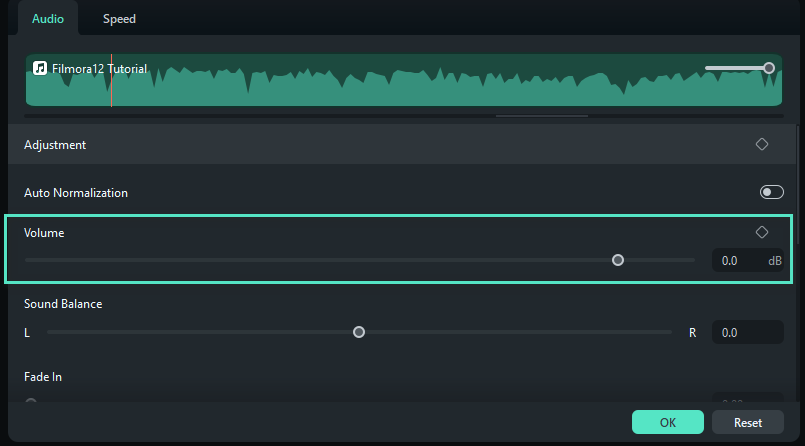
3. Controle de Volume:
Ao arrastar a barra no controle deslizante de volume, você pode facilmente aumentar ou diminuir o volume médio do áudio.
4. Equilíbrio de Som:
No Equilíbrio de Som, o movimento panorâmico controla como cada faixa é equilibrada entre os lados direito (R) e esquerdo (L) de onde o áudio está sendo ouvido. Por exemplo, se você movê-lo todo o caminho para a direita, você pode ouvir o áudio mostrando apenas no lado direito de seus fones de ouvido.
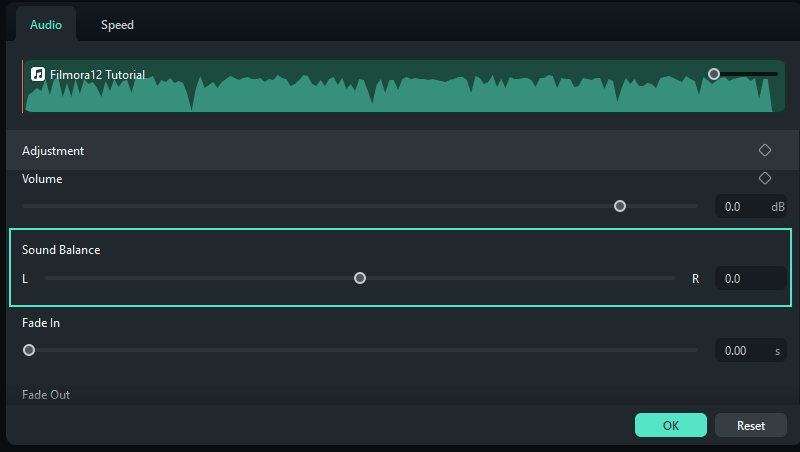
5. Esmaecer Entrada:
Esmaecer Entrada significa que o volume é gradualmente aumentado de zero no início do áudio.
6. Esmaecer Saída:
Esmaecer Saída significa que o volume é gradualmente reduzido para zero no final do áudio.
7. Arremesso:
O tom controla a alteza ou a baixeza de um tom. Ao arrastar o controle deslizante da esquerda para a direita, você pode ouvir o áudio mudando de voz grossa para voz estridente. Geralmente é usado para mudar a voz humana para fazer um efeito engraçado.
8. Desvio de Áudio
Desvio de Áudio significa diminuir o nível de volume do áudio especificado quando o segundo áudio especificado está presente. No software de edição de vídeo, o desvio de áudio é geralmente usado para baixar a música de fundo sempre que uma pessoa fala. Quando a pessoa termina de falar, a música de fundo se levanta novamente. Esta técnica pode ser usada em qualquer cenário em que você queira ser ouvido claramente.

9. Equalizador
Você pode usar o equalizador Filmora para manipular a frequência da mistura para que tudo esteja equilibrado e claro. Aqui você tem algumas equalizações predefinidas populares, como clássico, dance, pop, country, folk e assim por diante. Você também pode personalizar seu equalizador.
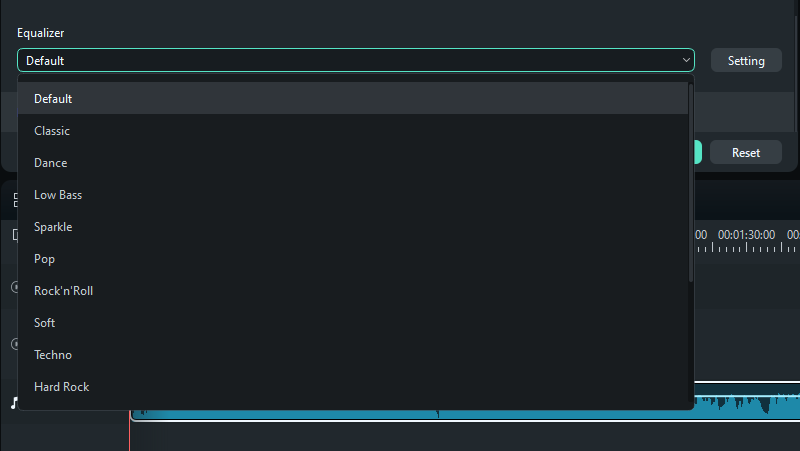
Aula de Conhecimento:
EQ (equalização) é o processo de alterar o equilíbrio de diferentes componentes de frequência em um sinal de áudio. Nossos ouvidos podem detectar uma enorme faixa de frequências - cerca de 20 Hz a 20 kHz. Cada elemento da mistura tem energia em diferentes partes dessa faixa.Quando você clicar em Denoise e soltá-lo, você verá:
1. Aprimoramento da Fala com IA
Através da tecnologia de IA, o som ambiente barulhento por trás da voz humana será enfraquecido ou eliminado.
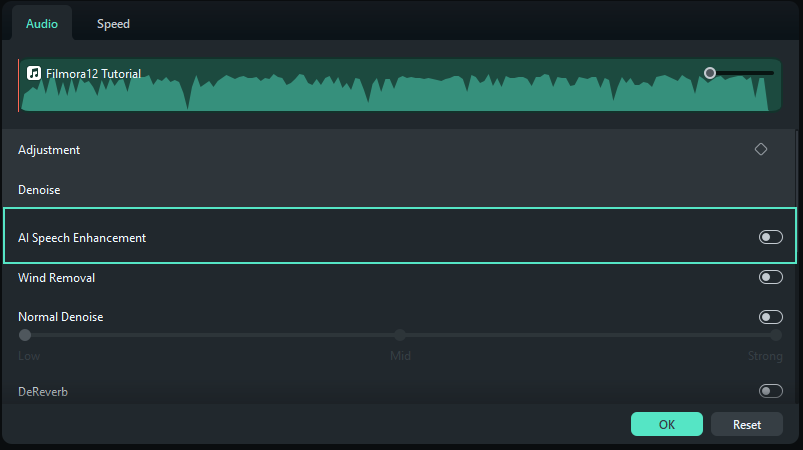
2. Remoção do Vento
Remoção do Vento é especializada em remover o ruído do vento. Ele estima o perfil de reverberação e trabalha uma maneira de alterar a quantidade de reverberação. Você pode escolher se deseja ativar ou desativar a função.
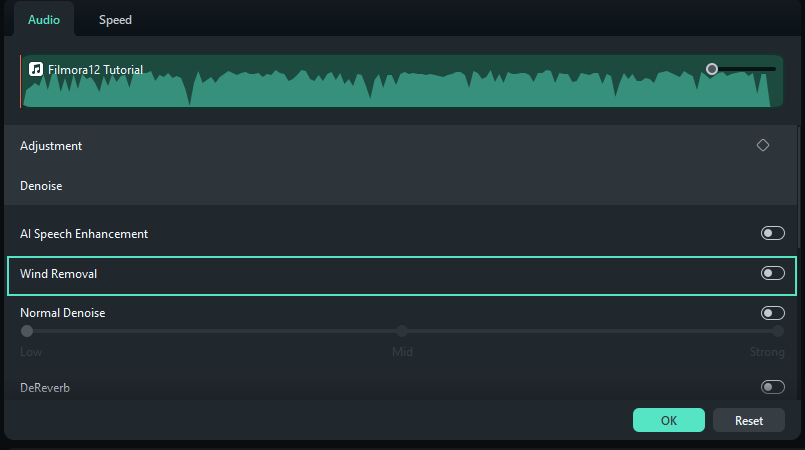
3. Redutor de Ruído Normal
Redutor de Ruído permite que você remova o ruído de fundo de forma automática e inteligente em um clique. Existem três opções para a sua escolha: fraco, médio, forte.
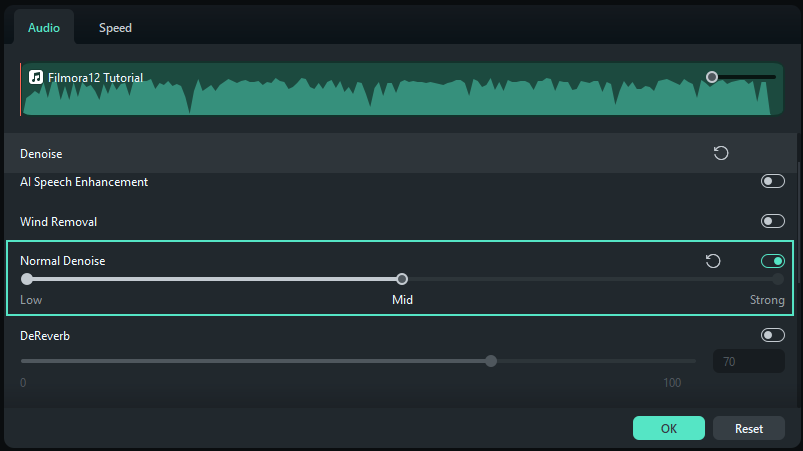
4. Desreverberação
DeReverb é para reduzir o assobio e o ruído de fundo. Você pode facilmente aumentar ou diminuir a média do efeito de desreverberação arrastando a barra.
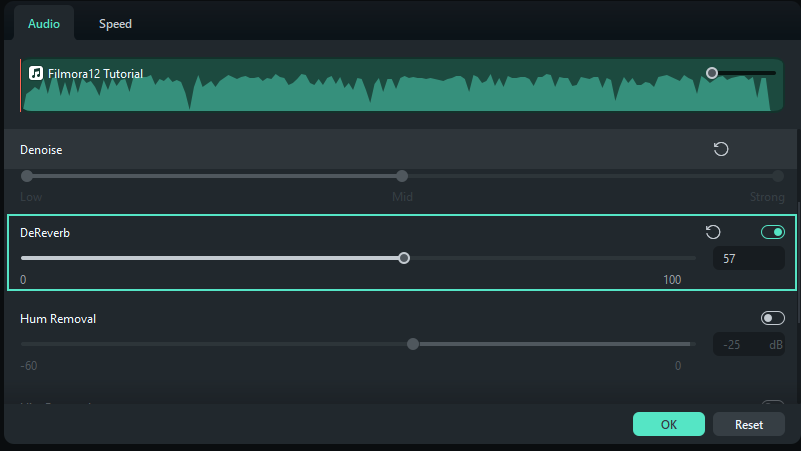
5. Remoção do Zumbido
O ruído do zumbido refere-se ao som do zumbido. A remoção de zumbido remove bandas de frequência estreitas e seus harmônicos. Você pode reduzir a extensão do ruído com o intervalo de -60 a 0 db.
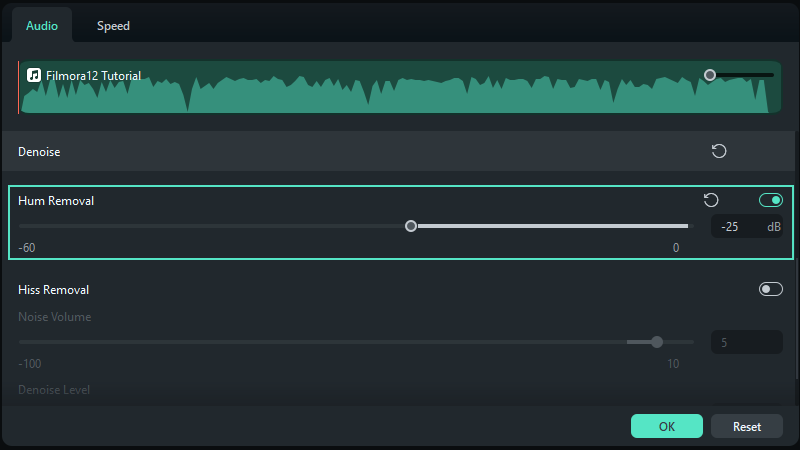
6. Remoção de Assobios
O ruído do assobio refere-se ao som do assobio. Você pode ajustar o volume de ruído do assobio com o intervalo de -100 a 10.
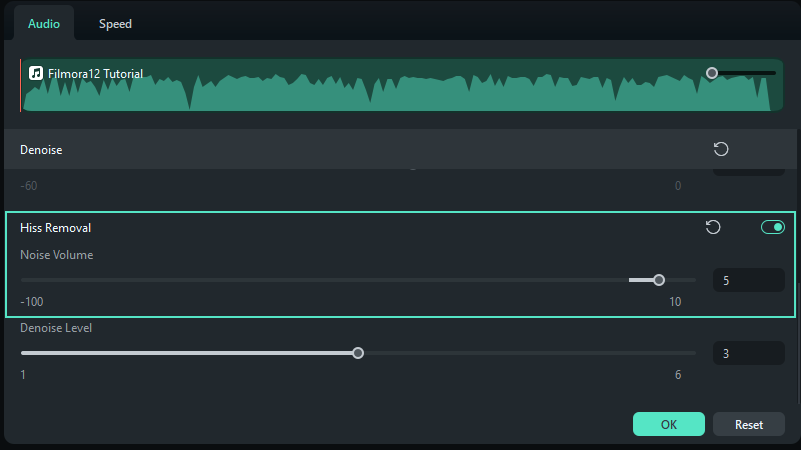
7. Nível do Redutor de Ruído:
Nível de Redutor de Ruído abaixo de Remoção de Assobio significa que você pode controlar o efeito de Redutor de Ruído do Assobio do nível 1 ao 6.
